No products in the cart.
SỬA LAPTOP
Khắc phục lỗi không kết nối Wi-Fi trên laptop: Nguyên nhân và cách giải quyết
Không kết nối được Wi-Fi trên laptop là một trong những vấn đề phổ biến mà người dùng gặp phải, và nó có thể ảnh hưởng đến công việc, học tập, hoặc giải trí. Khi laptop không thể kết nối với Wi-Fi, bạn sẽ không thể duyệt web, làm việc online hay thậm chí sử dụng các dịch vụ trực tuyến. Trong bài viết này, chúng ta sẽ tìm hiểu về những nguyên nhân khiến laptop không thể kết nối Wi-Fi và cách giải quyết từng vấn đề hiệu quả.
Những Nguyên Nhân Khiến Laptop Không Kết Nối Wi-Fi
1. Công tắc Wi-Fi trên laptop bị tắt
Một trong những nguyên nhân đơn giản nhưng thường bị bỏ qua là công tắc Wi-Fi bị tắt. Nhiều laptop có công tắc phần cứng hoặc phần mềm để bật/tắt Wi-Fi. Nếu bạn vô tình tắt công tắc này, laptop sẽ không thể kết nối với bất kỳ mạng Wi-Fi nào.
Cách khắc phục:
- Kiểm tra công tắc Wi-Fi trên laptop (nếu có). Thông thường, các laptop có nút vật lý hoặc tổ hợp phím chức năng (ví dụ: Fn + F2).
- Vào Cài đặt > Mạng & Internet và đảm bảo Wi-Fi đã được bật trong phần cài đặt.

2. Kết nối Wi-Fi bị mất hoặc sóng yếu
Một nguyên nhân phổ biến khác là sóng Wi-Fi yếu hoặc kết nối bị gián đoạn. Điều này có thể do router bị lỗi, khoảng cách giữa laptop và router quá xa, hoặc một số yếu tố bên ngoài gây nhiễu sóng.
Cách khắc phục:
- Kiểm tra router: Thử khởi động lại router và kiểm tra các thiết bị khác có kết nối Wi-Fi ổn định không.
- Di chuyển gần router: Nếu laptop của bạn đang ở quá xa router, hãy thử di chuyển gần hơn để đảm bảo tín hiệu Wi-Fi ổn định hơn.
- Kiểm tra các thiết bị khác: Nếu các thiết bị khác trong nhà có thể kết nối Wi-Fi bình thường, vấn đề có thể do laptop của bạn.
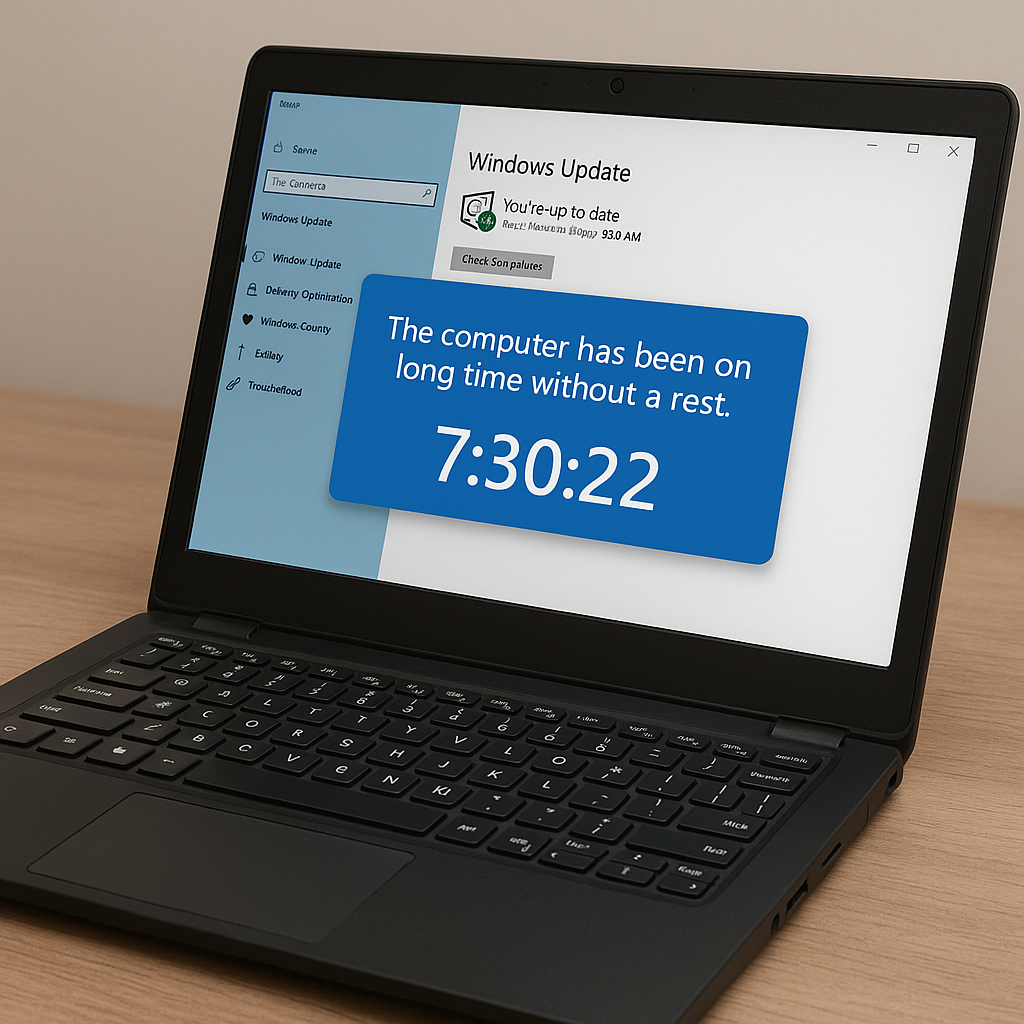
3. Lỗi driver Wi-Fi hoặc phần mềm không tương thích
Driver Wi-Fi lỗi hoặc không tương thích với hệ điều hành có thể khiến laptop không thể kết nối với mạng Wi-Fi. Điều này xảy ra khi driver cũ hoặc bị lỗi không hoạt động đúng.
Cách khắc phục:
- Vào Device Manager, tìm mục Network Adapters và nhấp chuột phải vào Wi-Fi adapter. Sau đó chọn Update Driver để kiểm tra và cập nhật driver mới nhất.
- Nếu driver Wi-Fi đã được cập nhật nhưng vấn đề vẫn chưa được giải quyết, thử gỡ bỏ driver và cài đặt lại.
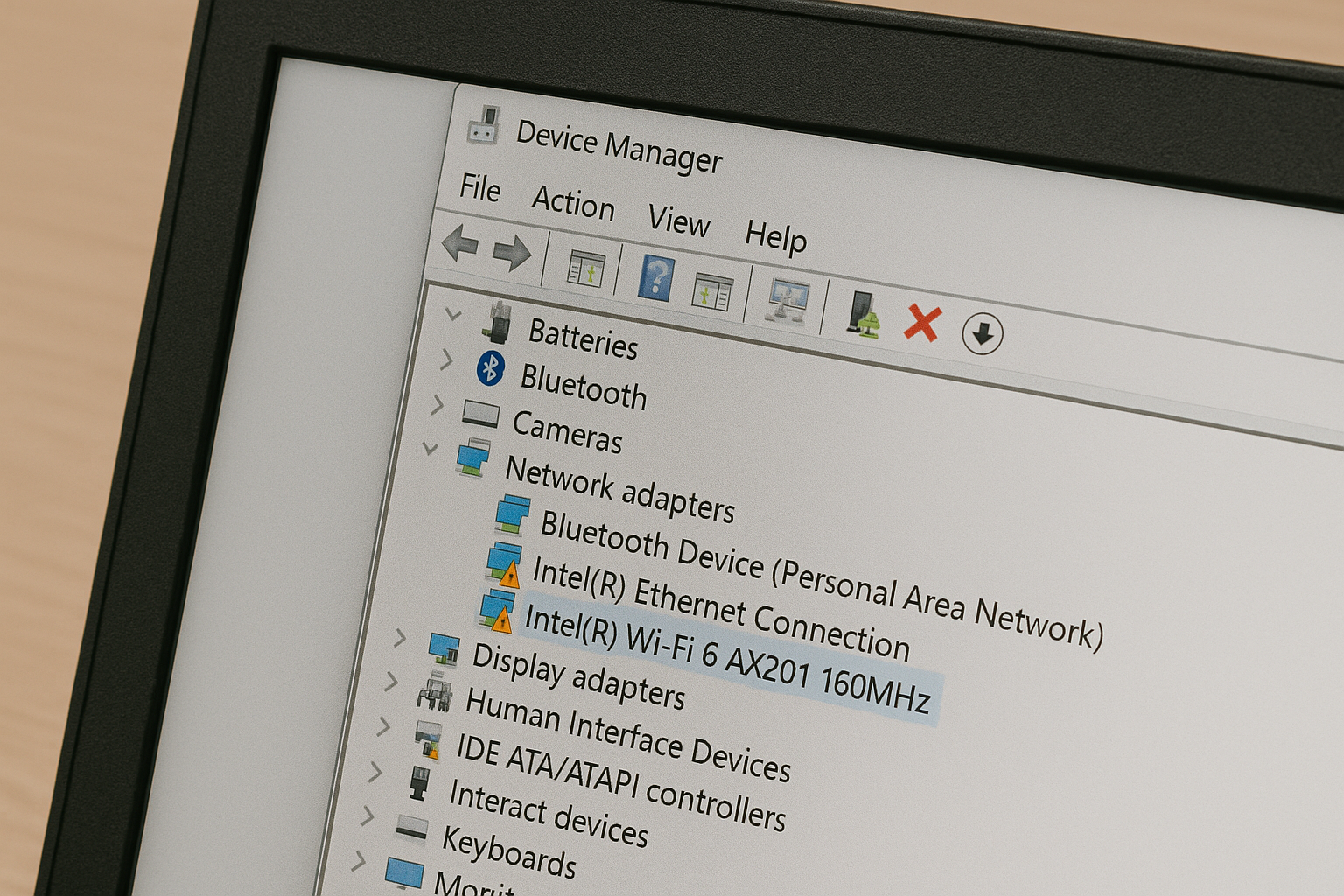
4. Cấu hình mạng trên laptop không đúng
Đôi khi laptop không thể kết nối Wi-Fi do các thiết lập mạng sai. Có thể bạn đã cấu hình sai mật khẩu Wi-Fi, chế độ bảo mật hoặc thông số khác liên quan đến mạng.
Cách khắc phục:
- Kiểm tra lại các thiết lập Wi-Fi trong Cài đặt > Mạng & Internet > Wi-Fi. Đảm bảo bạn đã nhập đúng mật khẩu và chọn đúng chế độ bảo mật (WPA2, WPA3).
- Nếu laptop không thể kết nối với mạng của bạn, thử quên mạng Wi-Fi trên laptop và kết nối lại từ đầu.
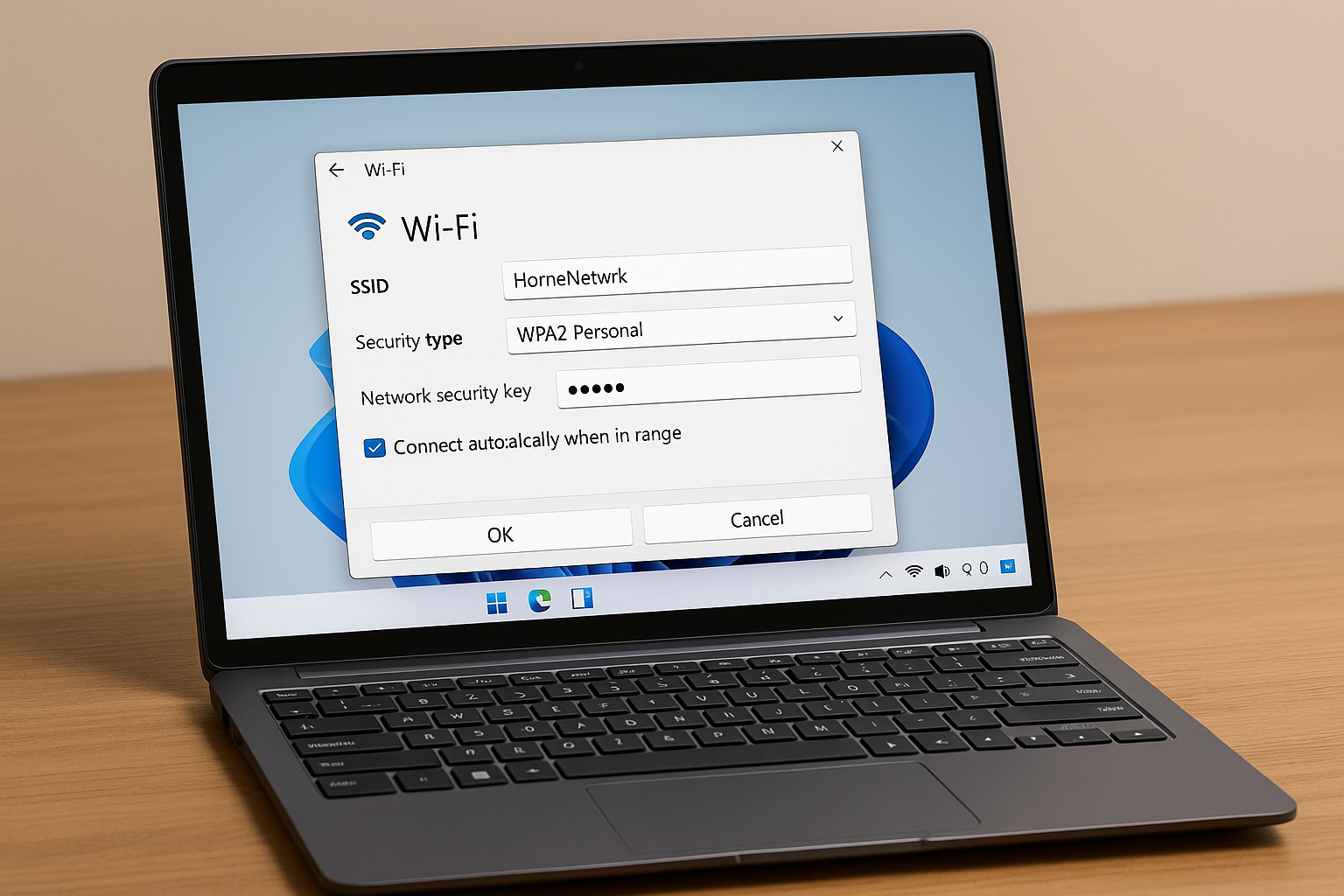
5. Xung đột IP hoặc địa chỉ IP bị trùng
Khi có nhiều thiết bị kết nối với cùng một mạng Wi-Fi, đôi khi sẽ xảy ra tình trạng xung đột IP, khiến laptop không thể kết nối. Điều này xảy ra khi hai thiết bị sử dụng cùng một địa chỉ IP trên mạng.
Cách khắc phục:
- Mở Command Prompt và gõ lệnh ipconfig /release để giải phóng địa chỉ IP, sau đó gõ ipconfig /renew để laptop nhận một địa chỉ IP mới từ router.
- Thử thiết lập IP động cho laptop thay vì sử dụng IP tĩnh.
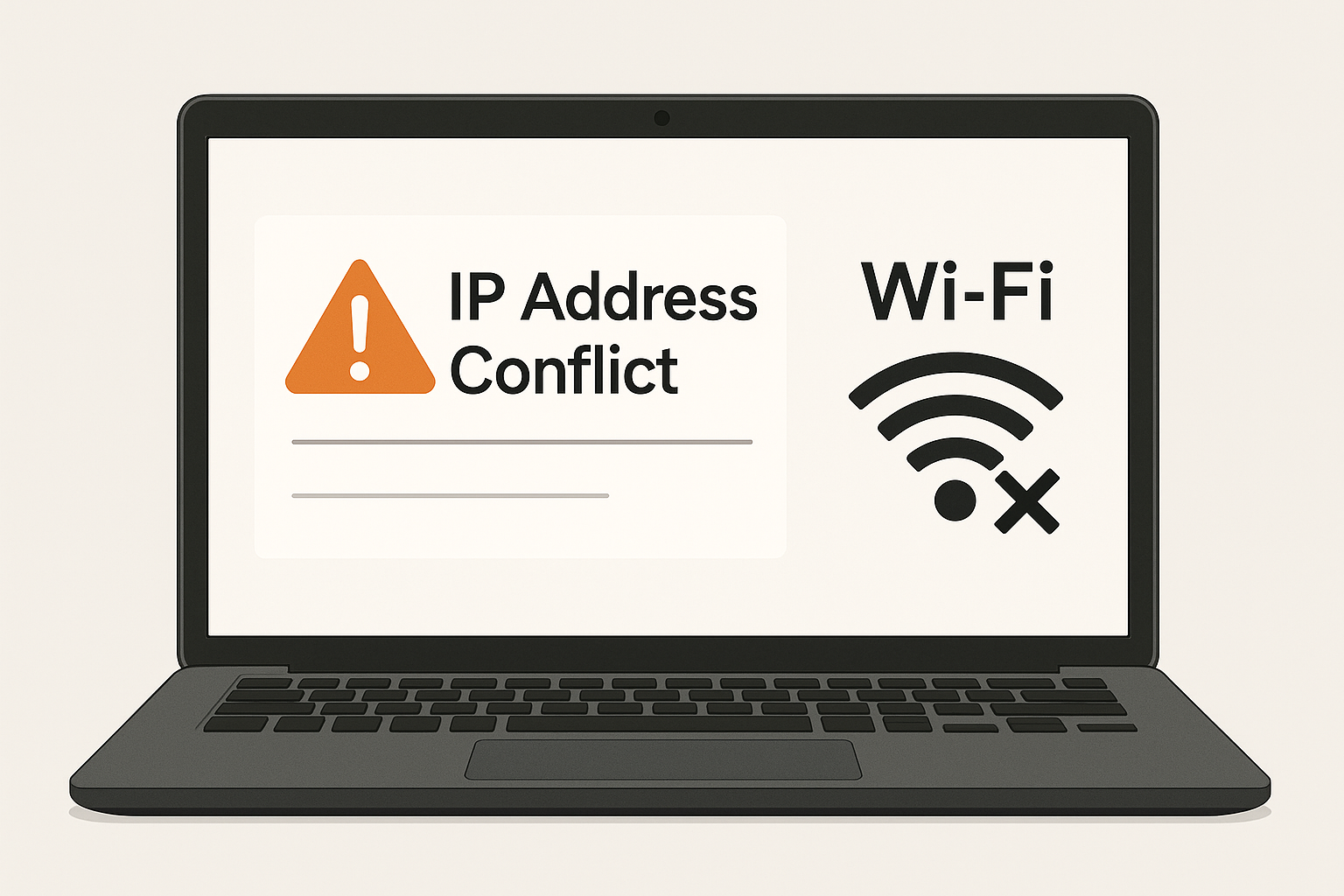
6. Lỗi phần cứng hoặc card mạng bị hỏng
Nếu tất cả các phương pháp trên không giúp bạn khắc phục lỗi kết nối Wi-Fi, có thể card mạng Wi-Fi trên laptop của bạn bị hỏng. Đây là một lỗi phần cứng và thường cần phải thay thế linh kiện.
Cách khắc phục:
- Nếu laptop của bạn có thể tháo rời card Wi-Fi, bạn có thể thay thế bằng một card Wi-Fi mới.
- Nếu không, bạn nên mang laptop đến trung tâm bảo hành hoặc sửa chữa uy tín để kiểm tra và thay thế card mạng.

Các Cách Khắc Phục Lỗi Không Kết Nối Wi-Fi Trên Laptop
1. Kiểm tra và bật lại công tắc Wi-Fi
Để khắc phục lỗi này, trước tiên bạn nên kiểm tra công tắc Wi-Fi trên laptop. Một số laptop có công tắc vật lý hoặc tổ hợp phím Fn + F2 để bật/tắt Wi-Fi. Đảm bảo rằng Wi-Fi đã được bật lên trong cài đặt phần mềm.
2. Khởi động lại router và kiểm tra kết nối
Khi gặp sự cố không kết nối Wi-Fi, đừng quên khởi động lại router. Việc này có thể giúp khắc phục các sự cố do router bị lỗi. Hãy kiểm tra các thiết bị khác kết nối với Wi-Fi, nếu tất cả đều gặp sự cố, rất có thể là vấn đề từ router.
3. Cập nhật và cài lại driver Wi-Fi
Driver Wi-Fi lỗi là nguyên nhân thường gặp khiến laptop không thể kết nối Wi-Fi. Bạn cần cập nhật hoặc cài lại driver Wi-Fi bằng cách vào Device Manager, tìm kiếm driver Wi-Fi và thực hiện việc cập nhật.
4. Cấu hình lại các thiết lập mạng
Khi laptop không thể kết nối với Wi-Fi, hãy thử thay đổi một số cài đặt trong Cài đặt mạng. Bạn có thể thử quên mạng Wi-Fi và kết nối lại từ đầu, đảm bảo mật khẩu Wi-Fi chính xác.
5. Sử dụng IP động hoặc thay đổi địa chỉ IP
Khi laptop gặp lỗi xung đột địa chỉ IP, bạn có thể khắc phục bằng cách thay đổi địa chỉ IP của máy hoặc thiết lập IP động. Mở Command Prompt và thực hiện các lệnh ipconfig /release và ipconfig /renew để giải quyết vấn đề này.
6. Kiểm tra và thay thế phần cứng (card mạng)
Nếu các biện pháp phần mềm không giúp khắc phục lỗi, vấn đề có thể nằm ở phần cứng của laptop. Hãy kiểm tra card mạng Wi-Fi và thay thế nếu cần thiết.
Lưu Ý Khi Sử Dụng Wi-Fi Trên Laptop
- Đảm bảo mật khẩu Wi-Fi đúng: Đôi khi lỗi kết nối Wi-Fi chỉ đơn giản là do nhập sai mật khẩu.
- Kiểm tra khoảng cách từ router: Nếu laptop của bạn quá xa router, sóng Wi-Fi có thể yếu, khiến kết nối không ổn định.
- Đảm bảo phần mềm luôn được cập nhật: Cập nhật phần mềm và hệ điều hành giúp tránh các lỗi tương thích và cải thiện khả năng kết nối Wi-Fi.
Laptop không kết nối Wi-Fi là vấn đề phổ biến nhưng cũng dễ dàng khắc phục nếu bạn tìm đúng nguyên nhân. Hãy kiểm tra kỹ các vấn đề như công tắc Wi-Fi, driver, cấu hình mạng, xung đột IP hoặc thậm chí là phần cứng bị hỏng. Bằng cách áp dụng các bước sửa chữa trong bài viết này, bạn sẽ có thể kết nối lại Wi-Fi và sử dụng laptop một cách hiệu quả. Nếu vẫn không thể khắc phục, đừng ngần ngại mang máy đến các trung tâm sửa chữa chuyên nghiệp.



